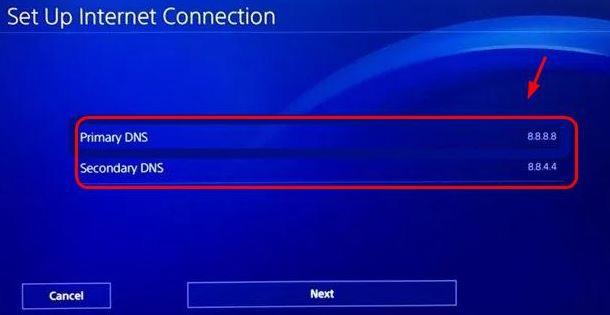Monet PS4-pelaajat ovat ilmoittaneet meille, että he saavat korkean pingin tai viiveen pelatessaan Call of Duty Warzonea. Voimme auttaa, jos olet yksi näistä pelaajista.
Opi, kuinka voit korjata ping4-ongelmat PS4: llä seuraamalla alla olevia ratkaisuja.
Mikä on ping?
Ping, jota pelimaailmassa kutsutaan myös latenssiksi, viittaa siihen, kuinka nopea data kulkee kahden pisteen välillä, etenkin PS4: ltäsi pelipalvelimelle ja takaisin konsoliin. Ping-yksiköt näytetään millisekunnissa tai ms.
Ihannetapauksessa haluat saavuttaa alle 100 ms: n pingin online-pelaamisen aikana, jotta vältetään esimerkiksi kokkaaminen tai kuminauhat. Mikä tahansa yli 100 ms: n ping voi olla kallista, jos pelaat Call of Duty Warzonea, koska se voi estää sinua tilapäisesti otteluista..
Warzonon pelaaminen korkealla pingillä voi olla erittäin turhauttavaa, etenkin koska palontorjunta voi ohittaa sekunnissa. Jos haluat selvittää, mitkä ovat ping-ongelmien syyt ja kuinka korjata ne, lue tästä.
Syyt, miksi Warzone-ping tai latenssi on korkea
Tietävä syy miksi PS4-pingisi Warzonea pelatessasi voi olla hankala. On monia tekijöitä, jotka sinun on otettava huomioon kaventaaksesi ongelmasi syytä.
Internet-yhteys ISP: ltä on hidasta.
Yksi yleisimmistä syistä korkeisiin ping-ongelmiin PS4-pelaamisessa on pelaajan valvonnan ulkopuolella, koska se tulee Internet-palveluntarjoajan puolelta. Verkkopelaamisen yleinen laatu riippuu paljolti Internet-palveluntarjoajan infrastruktuurista ja järjestelmistä. Joillakin yhteysongelmilla voi olla laitteistosyitä, kuten huonontuneet kaapeli- tai linjaolosuhteet. Muina aikoina Internet-palveluntarjoajan tietoturvaohjelmisto voi hidastaa asiakkaansa yhteyttä tai estää suorat tietyt sivustot.
Kun kyse on pingistä, talosta Internet-palveluntarjoajan pääyhteysjohdolle kulkeva johto voi myös olla syy. Jos pingisi on korkealla kaikissa online-peleissäsi eikä vain Warzone-tilassa, sen todennäköisesti aiheuttaa Internet-palveluntarjoaja.
Pelipalvelimen ping on korkea.
Toinen mahdollinen syy siihen, miksi PS4: llä on paljon pingia Warzonea pelatessa, voivat johtua palvelimista. Liian monet pelaavat pelaajat samanaikaisesti voivat painostaa palvelimia ja aiheuttaa ylikapasiteettia. Tämä voi aiheuttaa erilaisia ongelmia, jotka ulottuvat pitkästä latausajasta, joidenkin pelaajien kyvyttömyydestä muodostaa yhteyttä otteluun, latenssiin tai katkaisuun pelin keskellä.
Vanhentuneet tai vialliset verkkolaitteet.
Modeemisi tai reitittimen kunto saattaa vaikuttaa yhteyden yleiseen suorituskykyyn. Varmista, että reitittimen laiteohjelmisto on ajan tasalla ja käynnistä se säännöllisesti vähintään kerran päivässä.
PS4-ohjelmisto on epäonnistunut.
Jotkut PS4: n COD Warzone -sovelluksen ping-ongelmat voivat johtua itse konsolin virheestä. Yritä verkkolaitteesi tavoin käynnistää konsoli uudelleen useiden tuntien käytön jälkeen estääksesi virheiden kehittymisen. Käynnistäminen uudelleen on myös yksinkertainen, mutta joskus tehokas tapa poistaa viive tai viive.
PS4-konsolin toimintahäiriö.
Joissain harvinaisissa tapauksissa pelikokemuksesi voi kärsiä, jos konsolissasi on toimintahäiriö. Yritä tarkistaa muiden online-pelien kanssa, onko online-kokemuksesi sama. Jos saat myös korkean pingin tai viiveen muissa peleissä kuin Warzone, on mahdollista, että PS4 on syyllinen.
Muista, että ei ole suoraa tapaa tietää, onko PS4 syyllinen, kun sinulla on pingiongelmia. Sinun on ensin poistettava muut syyt, ennen kuin päätät sen olevan PS4-ongelma.
Kuinka korjata korkea ping tai viive, kun pelaat Warzonea PS4: llä?
Korkean ping- tai viiveajan korjaaminen pelatessaan Warzonea PS4: llä on monimutkaista. Ping itsessään on monimutkaista, eikä syytä ole helppoa tietää tietyssä konsolissa.
Alla on luettelo mahdollisista ratkaisuista, joilla voit yrittää korjata oman ping-ongelman.
- Testaa Internet-nopeutesi.
Ennen kuin teet PS4: n vianetsintää, harkitse yleisen käsityksen kotiverkon pingistä suorittamalla nopeustesti. Voit käyttää tätä tehtävää joko tietokoneella tai älypuhelimella. Käy vain speedtest.net-verkkosivustolla (PC) tai asenna nopeustestesovellus älypuhelimeesi. Tarkista ping-testisi nopeustestaustuloksessa.
Muista, että nopeustestaustuloksessa näkyvä ping ei ehkä ole tarkka ping PS4: lläsi, mutta ainakin sinun pitäisi saada yleiskuva kotiverkon pingististä.
Esimerkiksi minun tapauksessani Speedtest.net -tuloksessani oleva ping voi näyttää 2 ms, mutta kun soitan Dota 2 tai COD Warzone, se voi saavuttaa lähes 100ms merkinnän.
- Tilaa nopeampi Internet-yhteyssuunnitelma.
Yleensä, mitä nopeampi lataus- ja lataussuunnitelma on, sitä epätodennäköisempi on viive tai viive. Vaikka COD Warzone pystyy toimimaan hyvin, kokemukseni mukaan 10Mbps: llä, sinun kannattaa harkita päivitystä nopeampaan Internet-yhteyteen kuin se, mikä vähentää mahdollisuuksia kohdata yhteysongelmia.
Kysy Internet-palveluntarjoajaltasi parhaat suunnitelmavaihtoehdot. - Käytä kaapeliyhteyttä.
Kiinteä yhteys ei vain tarjoa nopeampaa yhteysnopeutta PS4: lläsi, mutta voi myös vähentää merkittävästi mahdollisuuksia kohdata langaton signaalihäiriö. Jos mahdollista, käytä LAN-kaapelia kytkeäksesi PS4 reitittimeesi ja kokeile sitten, onko pingissä eroa.

- Vaihda DNS.
Jotkut käyttäjät ovat ilmoittaneet meille, että DNS-asetusten muuttaminen korjasi heidän ping-ongelmansa ja paransi Internet-yhteyden nopeutta PS4: ssä.
Yritä Googlen avulla etsiä nopeaa julkista DNS: ää, jota voit kokeilla. Käytän henkilökohtaisesti Googlen omaa DNS: ää (ensisijainen: 8.8.8.8/ toissijainen: 8.8.4.4).
PS4 DNS: n vaihtaminen:
-Siirry PS4-aloitusnäyttöön.
-Mene asetukset.
-Mene verkko.
-valita Asenna Internet-yhteys.
-Jos haluat siirtyä kaapelilla, valitse Käytä LAN-kaapelia, muuten valitse Käytä Wi-Fi: tä.
-Varmista, että valitset Mukautettu verkon luontitila. Muuten menetelmä ei ole mahdollinen.
-valita Automaattinen.
-Varmista, että valitset DHCP-isäntänimen alla Älä määrittele.
-Valitse DNS-asetukset -kohdasta manuaalinen.
-Sinua pyydetään asettamaan ensisijainen ja Toissijainen DNS.
Varmista, että tarkistat pingasi Warzone-pelissäsi uudestaan DNS: n vaihtamisen jälkeen.
- Irrota muut laitteet.
Mitä enemmän laitteita käyttää kotiverkkoasi, sitä todennäköisempää, että PS4: n kaistanleveys on pienentynyt, mikä voi myös vaikuttaa online-pelaamisen suorituskykyyn. Yritä vianetsintävaiheena irrottaa muut wifi-yhteyteen tai reitittimeesi linkitetyt laitteet ja jättää PS4 vain kytkettyyn. Yritä sitten tarkistaa pelin pingistä uudelleen nähdäksesi, onko siinä eroa.
- Kierrä verkkolaitteesi virta.
Joskus PS4: n viive tai viive voidaan poistaa päivittämällä modeemi tai reititin. Varmista tapauksessasi, että irrotat modeemin tai reitittimen virtajohdosta tai pistorasiasta noin 30 sekunniksi järjestelmän päivittämiseksi. Käynnistä reititin 30 sekunnin kuluttua uudelleen ja katso, korjaako se ping-ongelmasi.

- Päivitä reitittimen laiteohjelmisto.
Toinen tapa vähentää kotiverkon satunnaisia virheitä tai yhteysongelmia on varmistaa, että reitittimesi käyttää uusinta laiteohjelmistoversiota. Jos et tiedä miten tämä tehdään, tutustu reitittimen ohjeisiin tai kysy Internet-palveluntarjoajaltasi apua.
- Älä käytä VPN- tai välityspalvelinta.
Jos käytät VPN- tai välityspalvelinta reitittimessäsi, yritä käyttää sitä nyt ja katso parantaako tämä Warzone-pingia. Jos et tiedä mitä VPN tai välityspalvelin on, ohita tämä ehdotus.
- Käytä 5 GHz: n verkkoa.
Jos luotat langattomaan yhteyteen PS4 Slim- tai PS4 Prossa ja reitittimelläsi on se, kokeile käyttää 5 GHz-kanavaa tavallisen 2,4 GHz: n sijasta (alkuperäisiä PS4-konsoleja ei ole varustettu yhteyteen 5 GHz: iin). Voit tehdä sen seuraavasti:
-Mene Asetukset> Verkko> Internet-yhteyden määrittäminen> Käytä Wi-Fi-verkkoa> Helppo.-Seuraavaksi paina Asetukset-painike> valitse Wi-Fi-taajuusalueet.
-Valitse vain 5 GHz, jos luettelossa, ja paina X. 5 GHz: n taajuuskaistaa tuetaan PS4 ™ Slim- ja PS4 ™ Pro -malleissa..
Lisää vianetsintävideoita on androidhow Youtube -kanavallamme.